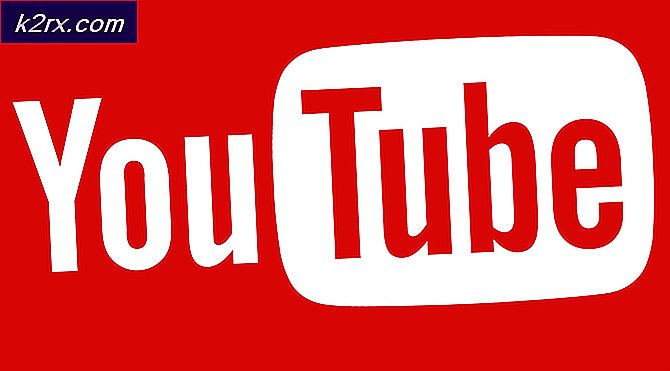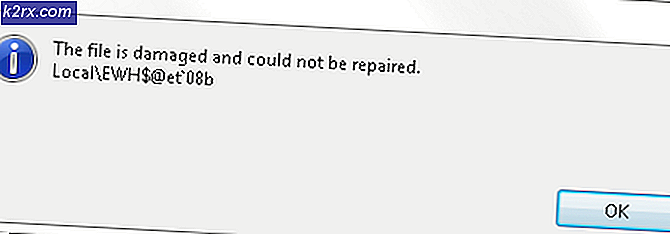Sådan løses IRQL_NOT_LESS_OR_EQUAL (bwcW10X64.sys) Fejl
bwcW10X64.sys er driverfilen til Killer Networking netværkskort. Mens den bruges i en række premium pc-builds samt integreret på en række højkvalitets bundkort, er denne driver kendt for at forårsage problemer med Windows.
Du kan opleve dette problem ud af det blå, og det er ret nemt at genkende - du får den frygtede Blå Skærm af Døden, og en meddelelse, der angiver, at bwcW10X64.sys er den fil, der forårsager fejlen. Selvom det er en mulig årsag, er der også en ting, der kan forårsage dette problem.
Der er en løsning for begge årsager til dette problem, og de er begge forholdsvis let, så længe du følger instruktionerne.
Metode 1: Opdater eller geninstaller dine netværksdrivere
Som tidligere nævnt er .sys-filen, der forårsager BSOD'erne, driveren til Killer Networking-kort, og hvis det er angivet som årsagen til problemet, er der en meget stor mulighed for, at det faktisk forårsager problemer. Løsningen er at opdatere eller helt geninstallere de nyeste drivere til dit bundkort og netværkskort.
Mulighed 1: Opdater driverne
Opdatering af drivere er den første ting at prøve, og det første skridt er at trykke på Windows- tasten på tastaturet og skrive Enhedshåndtering.
Klik på resultatet, og find netværkskort på listen over enheder , og udvid det. Du skal finde din Killer Networking netværkskort inde.
Højreklik på det, og vælg Egenskaber i rullemenuen . Naviger til fanen Drivers, og klik på Update Driver. Følg guiden for at opdatere dine drivere, og genstart dit system til sidst.
PRO TIP: Hvis problemet er med din computer eller en bærbar computer / notesbog, skal du prøve at bruge Reimage Plus-softwaren, som kan scanne lagrene og udskifte korrupte og manglende filer. Dette virker i de fleste tilfælde, hvor problemet er opstået på grund af systemkorruption. Du kan downloade Reimage Plus ved at klikke herMulighed 2: Geninstaller driveren
Dit første skridt her er at downloade driveren til dit netværkskort fra bundkortproducentens hjemmeside. Gå derhen, find dit specifikke bundkort og den korrekte version af operativsystemet, du bruger, og download netværksdriverne til Killer Networking-adapteren. Dette skal ske, før du afinstallerer din nuværende driver, bare hvis noget går galt.
Når du har downloadet det, skal du åbne Enhedshåndtering og åbne Egenskaberne for din netværksadapter, som beskrevet i den foregående indstilling. Men denne gang, i stedet for Update Driver, skal du klikke på Afinstaller. Igen skal du følge guiden, indtil dine chauffører afinstalleres og genstart systemet.
Når dit system starter igen, skal du navigere til mappen Downloads og installere de drivere, du tidligere har hentet. Når dette er gjort, skal du genstarte dit system for at ændringerne skal træde i kraft. Efter dette bør du ikke få BSOD'er. Hvis du dog er, fortsæt til den næste metode.
Metode 2: Kontroller og udskift om nødvendigt din RAM-hukommelse
Den anden mulige årsag til dette problem er dårlig RAM. Dette kræver en hardwarecheck for de bedste resultater, men det er ikke svært at gøre.
Mulighed 1: Du har kun en RAM-stok
Hvis du kun har en stav installeret på dit bundkort, skal du låne / købe en anden til test. Hvis du fjerner det fra dit bundkort og installerer et andet, så starter det med at starte dit system, hvis RAM'en er i orden, eller du skal erstatte det. Hvis du ikke længere får BSOD'en med en anden RAM-stick, vil du vide, at den skal udskiftes
Mulighed 2: Du har flere RAM-sticks
Hvis du dog har to eller flere sticks installeret, skal du kontrollere hver enkelt af dem. Fjern alt undtagen en, og start og kør systemet som dette. Hvis en af RAM-sticks er dårlig, vil du højst sandsynligt fortsætte med at få BSOD, når den specifikke RAM-stav er installeret på bundkortet. På denne måde ved du, at du skal udskifte den.
Uanset hvilken af de ovennævnte årsager det er, er det værste tilfælde, at du skal købe ny hukommelse til dit system, hvilket slet ikke er dårlig, i betragtning af, hvordan billig RAM er i dag. Ligegyldigt hvad, du vil få dit system til at køre i minimal tid.
PRO TIP: Hvis problemet er med din computer eller en bærbar computer / notesbog, skal du prøve at bruge Reimage Plus-softwaren, som kan scanne lagrene og udskifte korrupte og manglende filer. Dette virker i de fleste tilfælde, hvor problemet er opstået på grund af systemkorruption. Du kan downloade Reimage Plus ved at klikke her